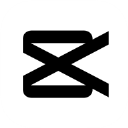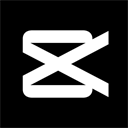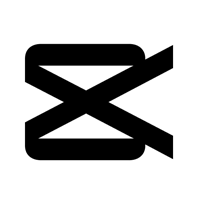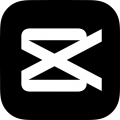
剪映电脑版
- 类型:常用工具
- 版本:v5.5.0.11332
- 平台:安卓
- 语言:中文
- 更新:2024-05-28 09:38:31
- 厂商:深圳市脸萌科技有限公司
详情
剪映电脑版是一款强大的视频编辑软件。用户可以使用其丰富的功能,包括剪辑、拼接、添加音乐、调整颜色等,来创建出色的视频。此外,剪映电脑版还可支持多种视频格式,无论是高清视频还是手机拍摄的视频,都可以轻松处理。
使用教程
剪映电脑版怎么添加画中画
方法1:
首先,打开剪映电脑版,点击【开始创作】按钮。
在素材库中导入两个视频素材,将它们添加到不同的视频轨道中。
接着,通过选中素材,点击【画面】-【基础】,设置【大小】,来调整素材的大小。
最后,点击【全局】-【混合模式】,选择【画中画】,将一个视频拖动到另一个视频上,即可实现画中画效果。
方法2:
同样,首先打开剪映电脑版,点击【开始创作】按钮。在素材库中添加一个视频素材,将其添加到视频轨道中。
再次点击【开始创作】按钮,在另一个创作项目中添加另一个视频素材。点击【导入】,将这个素材添加到新创建的项目的视频轨道中。接着,调整两个视频的大小和位置,将它们重叠在一起,即可实现画中画效果。
方法3:
同样的,首先打开剪映电脑版,点击【开始创作】按钮。在素材库中添加两个视频素材,将它们添加到不同的视频轨道中。
然后,将下面的视频轨道放大或缩小,让两个视频出现重叠区域。
选中上面的视频轨道,右键选择【基础】-【复制】,然后将复制的视频放到下面的视频轨道上,调整大小和位置,即可实现画中画效果。
以上是几种实现电脑剪映画中画效果的方法,我们可以根据实际情况选择合适的方法进行操作。无论是哪种方法,都需要我们掌握一定的剪辑技巧和操作方法,才能制作出高质量的画中画视频。
剪映电脑版怎么添加关键帧
剪映电脑版的关键帧功能用于在视频编辑中动态化视频或图片素材,实现如推、摇、拉、移等镜头语言效果。
添加关键帧的步骤:
导入视频素材。打开电脑上的剪映应用,点击“开始创作”导入视频素材。
将视频素材添加到视频编辑轨道。导入视频后,将视频素材拖放到视频编辑轨道上。
选中视频素材。在编辑轨道上,需要选中想要添加关键帧的视频素材,未选中的视频素材是无法看到关键帧的。
添加关键帧。选中视频素材后,在预览界面右侧的画面面板中会看到一个菱形图标,点击该图标即可添加关键帧,关键帧添加后,会显示为淡蓝色实心菱形,再次点击会恢复为空心菱形,表示关键帧已被删除。
如果用户没有看到画面面板,可以通过点击剪映左上角的菜单,选择“布局模式”,然后选择“默认布局”来调出画面面板。
剪映电脑版下载的素材在哪个文件夹
素材默认存储路径如下:
影片素材:下载的路径通常是 `C:\Users\用户名称\AppData\Local\JianyingPro\User Data\Cache\onlineMaterial`。这些下载的文件通常是 `mp4` 格式,可以直接拖拽到剪辑列上使用。
贴纸素材:下载的路径在 `C:\Users\用户名称\AppData\Local\JianyingPro\User Data\Cache\artistEffect`。每个贴纸素材下载后,会在这个文件夹下建立独立的文件夹。
音效素材:下载的路径在 `C:\Users\使用者名称\AppData\Local\JianyingPro\User Data\Cache\music`。下载的文件名称可能不是剪映中的名称,因此需要一个个听来确定。
剪映电脑版蒙版功能在哪里
打开电脑上的剪映应用。
点击开始创作,导入你想要编辑的视频。
将视频拖放到时间轴轨道上。
在视频轨道上右键点击,选择“蒙版”选项。
在弹出的蒙版页面中,你可以选择不同的蒙版样式。
选择喜欢的蒙版样式后,可以通过拖动蒙版来改变其显示位置。
你还可以调整蒙版边缘的羽化效果,使蒙版与周围素材融合得更自然。
此外,对于矩形蒙版,还可以调整直角的圆度。
相关版本
同类热门
-

啵啵浏览器app新版本
下载 -

社工库
下载 -

BOBO浏览器无国界全球通最新版本(啵啵浏览器)
下载 -

光遇一键跑图(SHARK)
下载 -

bobo浏览器海外版
下载 -

PUBG改文件无后座绿体
下载 -

波波浏览器海外版
下载 -

啵啵浏览器海外谷歌版
下载 -

冷月白狐汉化组游戏直装合集(冷狐宝盒)
下载 -

粉色abb
下载 -

originos系统最新版
下载 -

三角洲行动画质助手
下载 -

光遇跑图辅助器(SHARK)
下载 -

开户软件社工库苹果版
下载 -

windy气象软件
下载 -

windy卫星云图
下载 -

Windy气象软件蓝色版
下载 -

mt管理器苹果版
下载
最新软件
安卓软件分类
本类最新
-
1

gba模拟器手机版
常用工具 2025-04-107.1 下载 -
2

小谷工具箱
常用工具 2025-04-109.5 下载 -
3

magisk最新版
常用工具 2025-04-109.8 下载 -
4

adblock plus
常用工具 2025-04-107.9 下载 -
5

poki手机版(Pokigames Online)
常用工具 2025-04-109.5 下载 -
6

谷歌框架
常用工具 2025-04-107.7 下载 -
7

以太模拟器2025最新版
常用工具 2025-04-107.6 下载 -
8

淘小游
常用工具 2025-04-109.5 下载 -
9

嘿哈猫健身房
常用工具 2025-04-108.9 下载 -
10

大连人社
常用工具 2025-04-107.2 下载